Baserat på det nuvarande köpeskillingen på knappt 77 kronor (60 kronor), är Magix Windows-Only Movie Edit Pro Premium en videoredigeringslösning som riktar sig till den nedre delen av marknaden. Som sådan borde du förmodligen inte förvänta sig för mycket utöver vad någon buntad app eller fri programvara skulle erbjuda. Men du skulle ha fel att göra ett sådant antagande, och vi hittade Movie Edit Pro Premium för att vara anmärkningsvärt fullfjädrad, med ett elegant gränssnitt som kan växa med dig när du förbättrar dina redigeringsförmåga.
Det är dock inte utan irritationer och udda designbeslut. När du till exempel skapar ett nytt projekt får du möjlighet att ”automatiskt skapa proxyfiler”. Det här är inte ursprungligen valt som standard men du bör se till att det är kryssat om du arbetar med HD-media, eftersom det ger en mjukare uppspelning av dina bilder. Men vem arbetar inte med HD-innehåll dessa dagar? Att inte ha det här alternativet valt som standard förmodligen vettigt år sedan när HD var en nyhet, men år 2019?
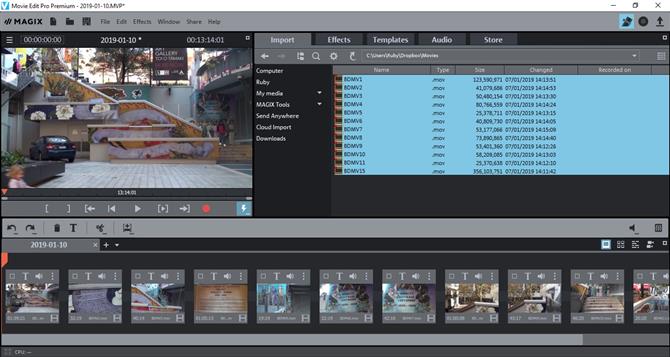
Du kan bara förhandsgranska klipp en åt gången och du har inga miniatyrer för dem i listan.
Importerar media
En frustrerande försummelse är möjligheten att organisera dina klipp innan du använder dem i ett projekt. Många konkurrerande videoredigeringsprogram tillåter dig att importera inspelningar till ditt projekt, organisera dem i binärer (aka mappar), märka dem eller göra vad du behöver göra för att ha alla klipp du behöver till hands när du bygger ett projekt. Movie Edit Pro Premium fungerar inte så. Istället om du väljer ett klipp läggs det omedelbart till din tidslinje. Välj flera klipp och de läggs alla i kronologisk ordning.
Ännu värre är att några klipp presenteras i listvy utan miniatyrbild. Du kan förhandsgranska klipp en i taget innan du importerar dem (antingen från en videokamera eller från en enhet), men det gränssnittet är inte det mest sömlösa: svep över ett klipp i listan för att se en spellknapp; klicka på den knappen för att se klippet visas i huvudförhandsgranskningsdelen. Du kan välja ett specifikt avsnitt för att importera eller bara ta tag i partiet och trimma det senare på tidslinjen.
Redigerar
När dina klipp är i ditt projekt visas de som standard som fyrkantiga miniatyrbilder. Detta är Movie Edit Pro Premiums grundläggande gränssnitt, utformat för att hålla redigeringen snygg och enkel. Övre högra delen av tidslinjesektionen är andra alternativ som representeras av en serie ikoner. Den tredje från vänster ger dig en mer traditionell vy, med clips representerade av rektanglar vars längd beror på deras varaktighet. Denna migrering i komplexitet är välkommen, särskilt om du först inte känner till redigeringsprocessen.
När det gäller redigering är det om du är van vid den här processen i andra appar, så känner du dig som hemma här. Allt fungerar som förväntat. Det är lätt att klippa klipp och flytta runt dem, du kan navigera via tangentbordet och även de traditionella JKL-tangenterna som ofta används för att spola tillbaka, pausa och framåt genom tidslinjen, implementeras här. Du har också en rad verktyg tillgängliga för dig via en rad ikoner längst upp till vänster i tidslinjesektionen.
Den enda saken som är frustrerande mot en veteranredaktör, och som kan förvirra dig om du önskar att slutligen migrera till ett annat paket, är det faktum att spåren placeras i omvänd ordning. Vanligtvis fungerar spår som lager, och allt på toppen av en döljer vad som är under det. Inte så här: om du vill placera ett klipp över en annan måste du placera den under den. Det är ett annat sätt att tänka som är kontraintuitivt om du är van vid det mer traditionella sättet att arbeta.
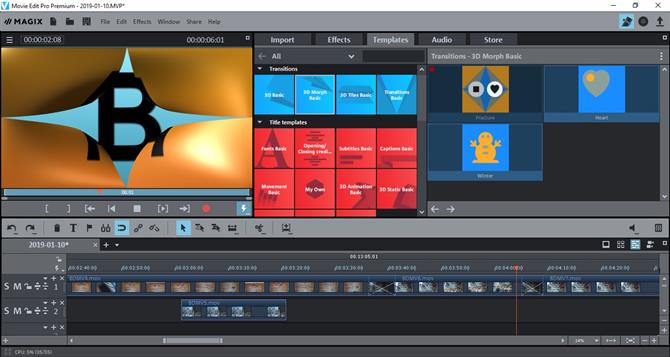
Stora vänliga ikoner gör förhandsgranskning och val av effekter och övergångar en bris.
Övergångar och titlar
Överst till höger om gränssnittet kallas Media Pool. Här importerar du dina bilder enligt ovan, men också där alla appens effekter, övergångar och titlar bor. Du kan förhandsgranska dem helt enkelt innan du lägger till dem i ditt projekt, vilket är ett bestämt plus och kan spara mycket tid.
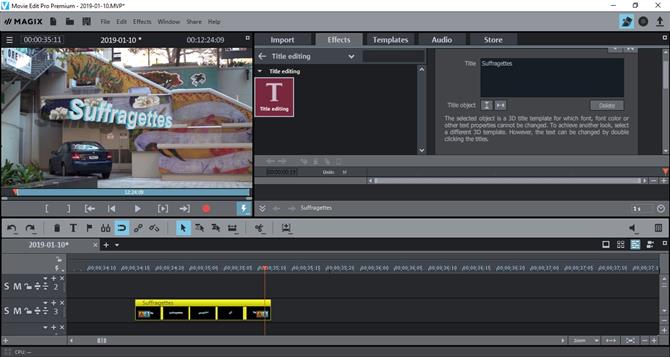
Du har ett bra urval av titlar, varav de flesta är helt redigerbara.
Det finns ett bra utbud av titlar, varav de flesta är helt redigerbara (3D-effekterna är inte, förutom att man lägger på ny text). Du kan också flytta dem runt skärmen för att placera dem på en plats som bättre passar ditt projekt. Det finns inte många övergångar, men de som är närvarande ser väldigt trevligt ut, och några är till och med ganska originella.
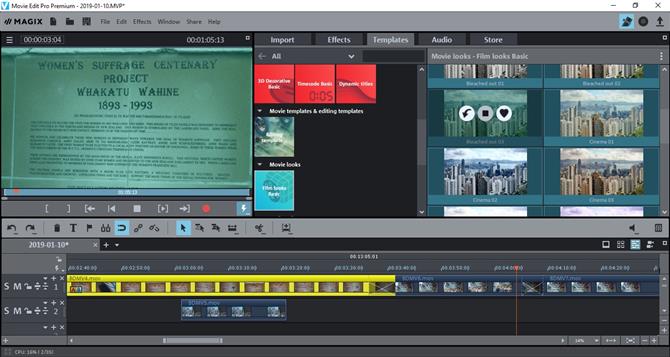
Du kan använda specifika färgstilar till dina klipp eller hela projektet.
Ser och färgkorrigering
Du kan tillämpa specifika Looks på dina klipp, eller hela ditt projekt, vilket är ett snabbt och enkelt sätt att betygsätta dina bilder. Självklart har du också tillgång till vanliga färgkorrigeringsverktyg och andra effekter som oskärpa, snedvridning, hastighet, chroma-nyckel och många andra.

Färgkorrigeringsverktyg är tillgängliga, tillsammans med andra traditionella effekter.
Om du hellre vill använda videoredigeringsprogrammet väljer du det mesta av dig för att välja en filmmall. Gör det här och gränssnittet ändras när tidslinjen blir arkiverad med specifika platshållare. Du behöver byta ut dem med dina egna klipp och om möjligt matcha önskad typ av skott (långskott, mellanslag, etc.).
Du har också en handfull bildobjekt. Tänk på dem som bildkonst, varav några är animerade, som du kan lägga till över dina klipp. Det finns också några royaltyfria låtar i avsnittet Audio.
Om du gillar dessa Mallar och objekt, eller om du letar efter ytterligare övergångar, effekter och ljudspår, är du glad att veta att du kan köpa ytterligare en via appens inbyggda butik.
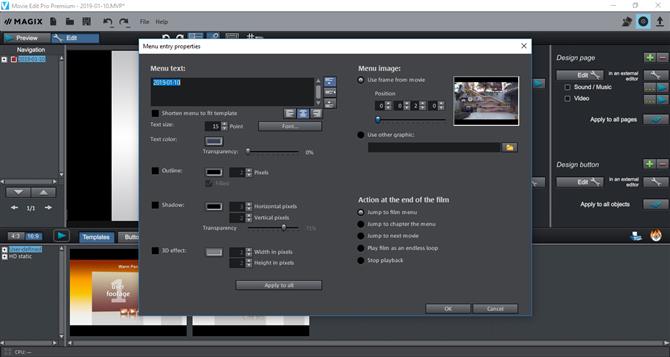
Du har till och med tillgång till ett grundläggande DVD-författarverktyg för att bränna ditt projekt till en skiva.
exportera
När du är redo att dela din film kan du exportera en gjord kopia till hårddisken, skapa en version som är kompatibel för en mobilenhet eller ladda upp den till webben. Appens sociala mediawebbplats är Vimeo, men det har också förinställningar för Facebook eller Youtube om du föredrar. Om du fortfarande använder DVD-skivor kan Movie Edit Pro Premium bränna din film till skivan och till och med låta dig skapa grundläggande navigationsmenyer.
Slutlig dom
Movie Edit Pro Premium har några brister och störningar men det täcker mycket mer än grunderna och innehåller även automatiska funktioner som kan vara en välsignelse för nybörjare.
Sammantaget är det här en app som kan växa med dig när du gör ditt hantverk perfekt och är ett utmärkt steg från alla fria alternativ till ett mycket rimligt pris.
- Vi har också markerat bästa videoredigeringsprogram
